Co musisz zrobić, zanim przygotujesz iPhone'a do sprzedaży? Jak usunąć wszystko z iPhone'a? Jaki jest najlepszy sposób, aby twój wolno poruszający się iPhone był szybszy niż nowy? Odpowiedzią jest zdecydowanie usunięcie wszystkiego z iPhone'a. Jeśli czytasz ten artykuł, to trafiłeś we właściwe miejsce. Tak, podzielimy się trzema sposobami wyczyszczenia wszystkiego na twoim iPhonie w poniższym opisie.
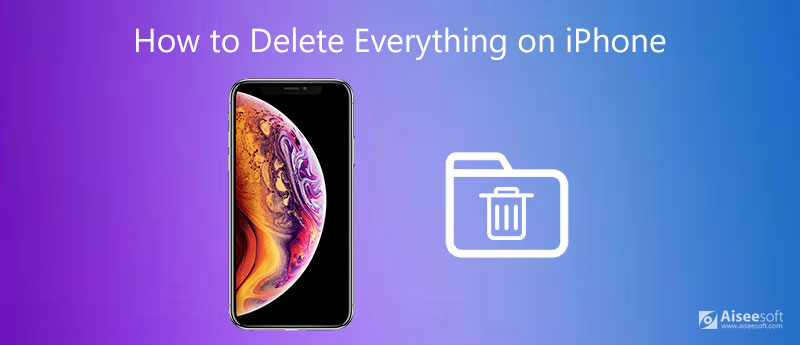
Na iPhonie przejdź do Ustawienia> Ogólne> Resetuj> Wymaż całą zawartość i ustawienia. Wprowadź hasło do iPhone'a, aby potwierdzić operację, a następnie będziesz potrzebować kilku minut, aby przywrócić iPhone'a do ustawień fabrycznych.

Ten sposób jest powszechnym sposobem czyszczenia wszystkiego na iPhonie. Czy jest to jednak sposób na trwałe usunięcie wszystkiego? Czy twoje dane na iPhonie nie zostaną odzyskane? Nie do końca, jeśli pobierzesz narzędzia do odzyskiwania, znajdziesz swoje Dane iPhone'a można nadal odzyskać. Możesz więc zapytać, czy istnieje sposób na trwałe i dokładne wyczyszczenie wszystkich danych i historii z iPhone'a? Tak, czytaj dalej, a otrzymasz rozwiązania.
Aby mieć pewność, że po podjęciu decyzji o sprzedaży iPhone'a nie można odzyskać danych, potrzebujesz profesjonalnego oprogramowania do usuwania danych, takiego jak iPhone Cleaner aby usunąć wszystkie dane z iPhone'a jednym kliknięciem.
100% bezpieczeństwa. Bez reklam.
Sprawdź poniższą tabelę, aby zobaczyć, co może usunąć iPhone Cleaner:
| Obsługiwane dane | Obsługiwane urządzenie |
| Kontakty, przypomnienie, wiadomości tekstowe, iMessages, zakładka Safari, historia Safari, historia połączeń, WhatsApp, kalendarz, dokument aplikacji, muzyka, filmy, iBooki, podcast, iTunes U, notatki głosowe, dzwonki, książki audio, teledyski, programy telewizyjne, ustawienia , Zdjęcia aplikacji, filmy aplikacji, audio aplikacji | iPhone 15/14/13/12 Pro Max/12 Pro/12/12 mini, iPhone 11 Pro Max/11 Pro/11, iPhone XS, iPhone XS Max, iPhone XR, iPhone X, iPhone 8, iPhone 8 Plus, iPhone 7, iPhone SE, iPhone 6s Plus, iPhone 6s, iPhone 6 Plus, iPhone 6, iPhone 5s, iPhone 5c, iPhone 5, iPhone 4S, iPhone 4, iPhone 3GS, iPad Pro, iPad Air, iPad mini, iPod touch itp. . |



Jeśli chcesz usunąć wszystko z iPhone'a, ale zapomniałeś hasła do iPhone'a, aby je odblokować, to trafiłeś tutaj we właściwe miejsce. Odzyskiwanie systemu iOS to dokładnie jedno narzędzie, które pomoże Ci usunąć wszystko, gdy iPhone jest zablokowany.
100% bezpieczeństwa. Bez reklam.



W ten sposób możesz usunąć wszystko z iPhone'a bez hasła.
1. Czy wymazanie starego iPhone'a spowoduje usunięcie nowego?
Nie, wymazanie starego iPhone'a nie wpłynie na nowy iPhone. Możesz więc łatwo się zrelaksować i wyczyścić stare urządzenie.
2. Czy wymazanie iPhone'a wymazuje iCloud?
Nie, to nie zmieni twojego iCloud. W razie potrzeby możesz ponownie podłączyć iPhone'a do konta iCloud po przywróceniu ustawień fabrycznych. Następnie iCloud tworzy kopie zapasowe iCloud na iPhonie.
3. Co się stanie, jeśli wyłączę tworzenie kopii zapasowych w iCloud?
Następnie bieżąca kopia zapasowa na iCloud zostanie usunięta. I wyłączy funkcję kopii zapasowej iCloud.
Dzięki wszystkim powyższym metodom możesz łatwo usunąć wszystko na swoim urządzeniu z systemem iOS. Najłatwiejszym sposobem usunięcia całej zawartości jest usunięcie wszystkich danych i ustawień z iPhone'a. Ale jeśli chcesz bezpiecznie i selektywnie usunąć swoje prywatne pliki, zdecydowanie zalecamy iPhone Cleaner. Jeśli nadal masz pytania dotyczące czyszczenia iPhone'a, skomentuj tutaj. Odpowiemy najszybciej, jak to możliwe.

iPhone Cleaner może selektywnie czyścić bezużyteczne dane z urządzenia. Możesz go również użyć do wyczyszczenia prywatnych danych i zapewnienia szybkiego i bezpiecznego iPhone'a / iPada / iPoda Touch.
100% bezpieczeństwa. Bez reklam.
100% bezpieczeństwa. Bez reklam.